
Everest Baixar e equivalentes
pago
Baixar
Descrição Everest
O Verest exibe todos os tipos de informações sobre o Hardware e Software instalados no PC.
Em muitas ocasiões, é útil conhecer os componentes de Hardware instalados em nossa máquina. Por exemplo, se quisermos atualizar os drivers da placa gráfica e não nos lembrarmos do modelo ou adicionar novos módulos de RAM, não sabemos que tipo de memória está instalada no PC. Em todas estas ocasiões, é útil utilizar um software que nos mostre as informações necessárias de forma rápida e fácil.
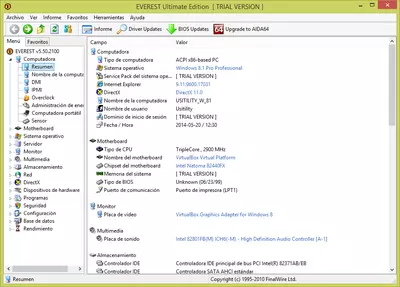
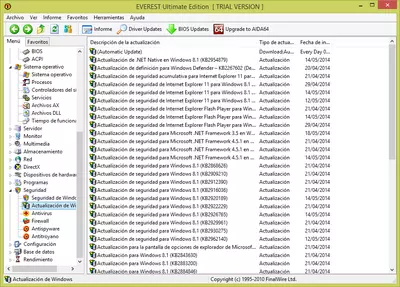
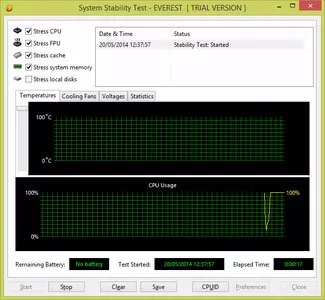
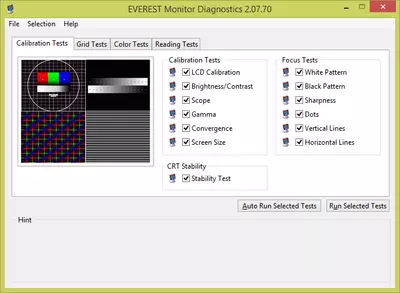
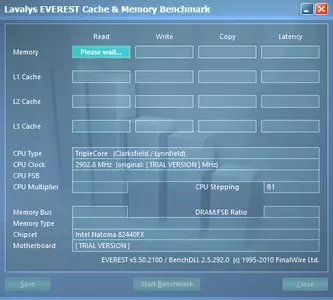
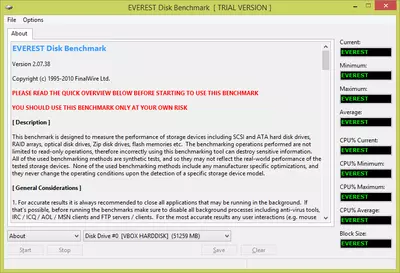
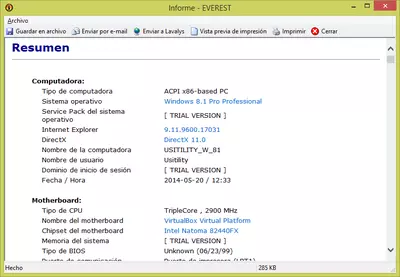

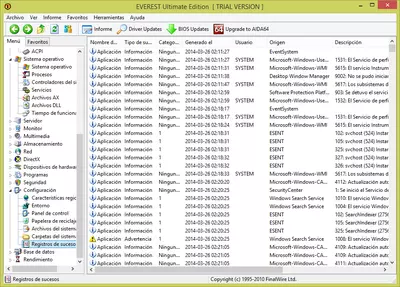
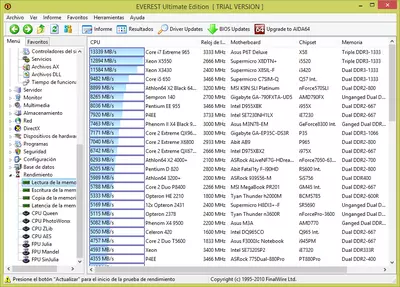
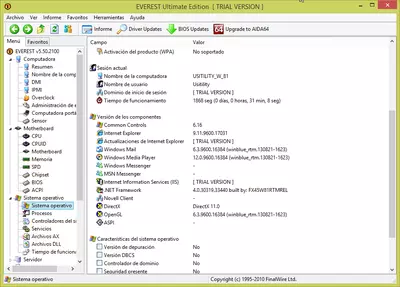

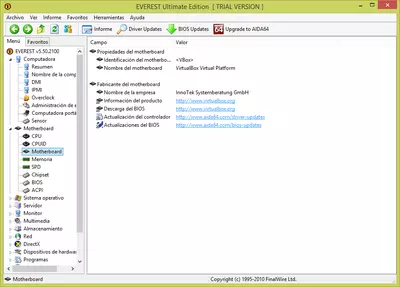
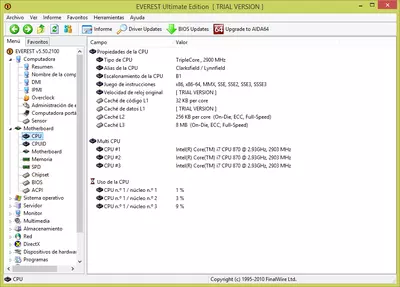
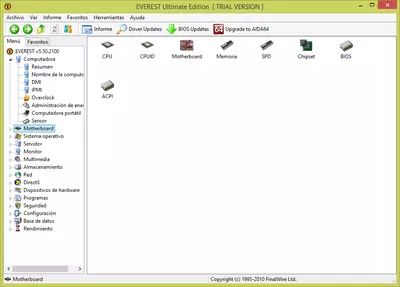

Everest nos mostra uma grande quantidade de informações sobre nosso PC e o faz de forma organizada e consistente, simplificando a tarefa de consultar os componentes de hardware e software de nosso computador.
A quantidade de informações que este programa nos fornece é enorme, portanto podemos começar a olhar o resumo fornecido pelo programa sobre o Hardware e o Software instalado no PC. Para acessar este resumo, devemos clicar em "Computer->Summary," localizado no lado esquerdo do programa.
Os principais relatórios que podemos encontrar são:
- Computador: Ele resume as informações mais importantes sobre nosso PC.
- Placa mãe: exibe a marca e o modelo da placa mãe, microprocessador instalado (CPU), RAM instalado, informações sobre BIOS, e chipsets da Placa mãe (Northbridge e Southbridge)
- Sistema operacional: exibe informações relacionadas ao Sistema operacional instalado no PC; nome, versão, processos em execução, serviços instalados, drivers instalados, estatísticas de uso, e muito mais.
- Monitor: exibe informações sobre a placa gráfica instalada (marca/modelo), o monitor ou monitores utilizados, Bibliotecas OpenGL instaladas, e muito mais.
- Multimídia: exibe informações sobre as placas de som instaladas, codecs de áudio e vídeo, e muito mais.
- Armazenamento: exibe informações sobre os dispositivos e unidades de armazenamento do PC. As informações são divididas em discos lógicos, físicos e ópticos.
- Rede: exibe dados sobre a rede Windows (IP, DHCP, gateway, etc.), placa de rede instalada, velocidade de conexão, informações de proxy, rotas, cookies de navegador, e muito mais.
- DirectX: exibe informações sobre as bibliotecas DirectX instaladas no Windows. As informações são divididas em Arquivos DirectX, DirectX Video, DirectX Sound, DirectX Music e DirectX Inputs.
- Dispositivos de Hardware: aqui, podemos ver informações detalhadas sobre os dispositivos de Hardware instalados. A visualização é semelhante à exibida pelo Windows no "Gerenciador de Dispositivos".
- Software: veremos uma lista de software instalado, software que começa na inicialização do Windows, tarefas programadas, números de licença do software instalado, e muito mais.
Todos estes dados podem ser coletados e salvos em um relatório HTML que pode ser impresso ou carregado para a Internet e compartilhado com outros usuários.
Temos também uma série de ferramentas para testes e desempenho, que mostrarão as capacidades de nosso PC:
- Teste de desempenho do disco rígido: este teste mede o desempenho do disco rígido: SCSI, ATA, RAID, unidades ZIP, discos flash, etc. Ele executa diferentes testes de leitura e escrita para determinar o nível de desempenho do disco rígido selecionado. Devemos ter cuidado porque alguns testes de gravação podem levar à perda de dados no disco rígido, portanto devemos usar este recurso com cautela.
- Desempenho de memória e cache: este teste realiza vários testes em RAM instalado e exibe dados sobre a velocidade de leitura, velocidade de gravação, velocidade de cópia e latência de memória.
- Monitor: aqui, encontramos várias utilidades que nos ajudarão a calibrar as cores, brilho e saturação do Monitor. Esta é uma ferramenta muito boa para fazer o melhor uso das capacidades do nosso Monitor.
- Teste de estabilidade do sistema: esta utilidade executa uma série de testes "estresse" que coloca os recursos da máquina no limite para medir sua resposta. Uma vez terminado o teste, podemos ver um relatório sobre o desempenho dos diferentes elementos que foram testados (memória, disco rígido, processador, etc.).
- Everest CPUID: este simples utilitário exibe um relatório completo com os dados do Microprocessador instalado no PC: nome, fabricante, velocidade do relógio, cache L1, cache L2, conjunto de instruções, etc.
O Everest surgiu em 2004 como um substituto para o programa gratuito AIDA32, adicionando mais recursos e profissionais orientados para a versão comercial. Em novembro de 2010, este programa parou seu desenvolvimento e foi substituído pelo programa AIDA64. Mesmo assim, o Everest pode ser usado e útil para aquelas montagens "antigas" de PCs antes de 2011.
É possível que ao final da instalação do programa se marcarmos a caixa de seleção "Launch EVEREST Ultimate Edition", recebamos o seguinte erro:
"Impossível executar o arquivo c:{\i1}Program Files" (Arquivos de Programas) LavalysEVEREST Ultimate Edition sempre.exe Processo Criado Falha; código 740. A operação necessária requer elevação."
Este erro não é importante; podemos ignorá-lo e lançar o programa a partir do Menu Iniciar.
O software é pago e permite avaliação por 30 dias. A versão de avaliação ocultará certos dados nos relatórios, portanto não podemos ver informações completas a menos que compremos o programa.
por Rubén Hernández
Perguntas mais freqüentes
- Pode Everest ser baixado para Windows 10?
- Sim, este software pode ser baixado e é compatível com Windows 10.
- Que sistemas operacionais ele suporta?
- Este software é compatível com os seguintes sistemas operacionais Windows de 32 bits:
Windows 11, Windows 10, Windows 8.1, Windows 8, Windows 7, Windows Me, Windows 2003, Windows Vista, Windows XP, Windows NT, Windows 2000, Windows 98
Aqui você pode baixar a versão de 32 bits do Everest. - Ele suporta sistemas operacionais de 64 bits?
- Sim, embora não haja uma versão especial de 64 bits, então você pode baixar a versão de 32 bits e executá-la em sistemas operacionais Windows de 64 bits.
- Quais arquivos eu preciso baixar para instalar este software no meu PC Windows?
- Para instalar Everest em seu PC, você tem que baixar o arquivo everestultimate-discontinued-550.exe em seu Windows e instalá-lo.
- Qual versão do programa eu devo baixar?
- A versão atual que oferecemos é a 5.50.
- Everest é gratuito?
- Não, você precisa pagar para usar este programa. No entanto, você pode baixar a versão demo para experimentá-la e ver se você gosta dela.
- Está traduzido para o Português?
- Sim, o programa é traduzido para o português, para que você possa desfrutar de sua interface de usuário totalmente traduzida para o português.
- Existem alternativas e programas similares ao Everest?
- Sim, aqui você pode ver programas e alternativas similares.
- Home
- Everest home
- Autor
- Lavalys
- Categoria
- Sistemas Operacionais
- Windows 11
- Windows 10
- Windows 8.1
- Windows 8
- Windows 7
- Windows Me
- Windows 2003
- Windows Vista
- Windows XP
- Windows NT
- Windows 2000
- Windows 98
- Licença
- Shareware
Equivalentes

Aida32
Informação Sistemagrátis
Recolhe e organiza informações sobre os componentes de hardware e software de um computador.

Speccy
Informação Sistemagrátis
Mostra informações técnicas detalhadas sobre os componentes de hardware e software do computador.

AIDA64
Informação Sistemapago
Fornece dados abrangentes sobre o desempenho do computador, hardware e dispositivos conectados com relatórios personalizados e recursos especializados para overclocking.